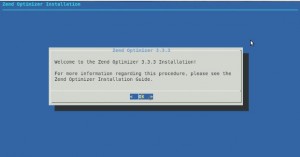Webmin — это программный комплекс, позволяющий администрировать операционную систему через веб-интерфейс, в большинстве случаев, позволяя обойтись без использования командной строки и запоминания системных команд и их параметров.
Webmin — это программный комплекс, позволяющий администрировать операционную систему через веб-интерфейс, в большинстве случаев, позволяя обойтись без использования командной строки и запоминания системных команд и их параметров.
Webmin состоит из простого веб-сервера и большого количества скриптов (>500-т), которые собственно и осуществляют связь между командами администратора через веб-интерфейс и их исполнением на уровне операционной системы и прикладных программ. Webmin написан полностью на языке Perl и не использует никаких дополнительных нестандартных модулей. Простота, лёгкость и быстрота выполнения команд — одно из самых больших преимуществ данной панели управления.
Данная панель управления бесплатно распространяется для коммерческого и некоммерческого использования. Авторы этой программы позволяют всем желающим не только бесплатно использовать программу, но и изменять её по своему усмотрению.
=============== Материал из Википедии — свободной энциклопедии ===============
Так как было написанно выше, используеться Perl, поэтому ставим или проверяем если у нас необходимые пакеты:
$ aptitude install perl libnet-ssleay-perl openssl libauthen-pam-perl libpam-runtime libio-pty-perl libmd5-perl
Теперь идем на офф-сайт и берем самую свежую версию Webmin на момент написания это — webmin_1.490_all.deb.
$ cd ~/tmp
$ wget http://prdownloads.sourceforge.net/webadmin/webmin_1.490_all.deb
$ dpkg -i webmin_1.490_all.deb
По окончании установки система сообщит адрес, через который можно зайти браузером для администрирования, по умолчанию http://localhost:10000/, при подключении удаленно используеться имя домена или сетевой адресс (IP).
Удалить Webmin можно при помощи скрипта, находиться он в /etc/webmin:
$ cd /etc/webmin
$ sh ./uninstall.sh
Are you sure you want to uninstall Webmin? (y/n) : y
Removing Webmin package ..
Кстати небольшой анекдот можно сказать в тему:
Заходит православный батюшка и хочет купить карточку пополнения счета. Продавец извиняясь отвечает, что требуемой карточки в наличии нет и предлагает воспользоваться автоматом для пополнения счета. На что батюшка задумчиво отвечает:
- Не доверяю этим бесовским машинам, сын мой, при случае ни в морду дать, ни отпеть!
Читаем еще:
Приручаем консоль. Проигрывание музыки
Довольна часто приходиться работать в консоле, то на сервере, то на рабочей машине без X, а в тишине сидеть грустноооооо, поэтому рекомендую всем MOCP — Music On Console player.
Простой консольный аудиоплеер с поддержкой всех распространенных аудиоформатов. Очень прост в использовании, может работать с плейлистами, так что тоже важно обладает совсем низкими системными требованиями и не прожорлив до ресурсов.
Ставить все довольно просто:
$ aptitude install moc
В папке /usr/share/doc/moc/examples/ лежит файл config.example.gz. Копируем его в папку ~/.moc/, распаковываем и переименовываем в config.
$ cp /usr/share/doc/moc/examples/config.example.gz ~/.moc/
$ cd ~/.moc
$ gunzip config.example.gz
(zcat config.example.gz > config)
$ mv config.example config
Сам файл отлично задокументирован, если будет желания можно свободно разобраться.
Обращу только внимания на одну вещь, что для того, чтобы заставить moc дружить с кириллицей в ID3v1-заголовках, необходимо заменить WINDOWS-1250 на WINDOWS-1251.
$ nano config
ID3v1TagsEncoding = WINDOWS-1251
Читать далее…
Для справки, во всех описаниях SMPlayer идет как кроссплатформенный медиаплеер с открытым исходным кодом, распространяемым по лицензии GNU GPL. Программа написана на C++ с использованием библиотеки Qt 4.4, но самом деле программа представляет собой графическую надстройку (оболочку) над проигрывателем MPlayer.
Имеет множество достоинств — одно из них запоминание настроек каждого из воспроизводимых файлов. Например, Вы смотрите фильм, но нужно срочно куда-то идти… не волнуйтесь, когда Вы снова откроете фильм — воспроизведение продолжится с того места и с теми же настройками: звуковая дорожка, субтитры, громкость…
В репозиториях Ubuntu включена довольно старая (1.0rc2) версия mplayer. SMPlayer поддерживает некоторые из новых возможностей mplayer, поэтому крайне рекомендуется использовать более свежую версию. Ставим из этих реп, где YOUR_UBUNTU_VERSION_HERE наша версия (hardy,intrepid,jaunty) :
deb http://ppa.launchpad.net/rvm/mplayer/ubuntu YOUR_UBUNTU_VERSION_HERE main
deb-src http://ppa.launchpad.net/rvm/mplayer/ubuntu YOUR_UBUNTU_VERSION_HERE main
OpenPGP key для этого репозитория:
$ sudo apt-key adv --recv-keys --keyserver keyserver.ubuntu.com 03E02400
Теперь добавляем репозиторий для smplayer , есть от gutsy до jaunty (просто меняем на наше версию ununtu):
Читать далее…
Для установке одного скрипта, понадобился мне Zend Optimizer
Идем на офсайт берем там или качаем последнию версию по линку для Linux x86 (32 bit TAR.gz 9.74MB 3.3.3 )
$ tar zvfx ZendOptimizer*.tar.gz
$ cd ZendOptimizer-3.3.3-linux-glibc23-i386/
Запускаем установщик:
./install.sh
Окно приветствия:
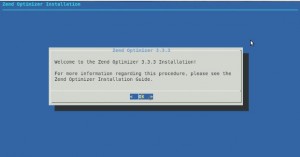
Читать далее…
Для начала устанавливаем:
$ aptitude install samba smbfs
Samba использует пользователей которые уже есть в системе, (возможно есть и другие пути, об этом в следующей заметке) создаем наших пользователей:
$ useradd -c "Тest" -s /sbin/nologin ole
$ useradd -c "Тest1" -s /sbin/nologin ole1
$ useradd -c "Тest2" -s /sbin/nologin ole2
к команде существуют следующие параметры, мож кому надо:
-g «Названия группы» — группа, к которой он должен принадлежать
-d /home/»каталог» — домашний каталог пользователя
-s /sbin/nologin — устанавливаем ему оболочку /sbin/nologin
-c «Описания» — качестве его полного имени Mr Test,
имя- ole
Посмотрим что у нас получилось:
Читать далее…
![]() Webmin — это программный комплекс, позволяющий администрировать операционную систему через веб-интерфейс, в большинстве случаев, позволяя обойтись без использования командной строки и запоминания системных команд и их параметров.
Webmin — это программный комплекс, позволяющий администрировать операционную систему через веб-интерфейс, в большинстве случаев, позволяя обойтись без использования командной строки и запоминания системных команд и их параметров.